How to Use DD-WRT Router as Wireless Adapter – Client Mode
by kczon.com
DD-WRT firmware supports Wireless Client Mode which enable your router into fully capableWireless Adapter. Der Client-Modus ist nur eine drahtlose Verbindung zwischen zwei Routern. Sie können Ihren Router mit einem anderen drahtlosen Netzwerk oder mit einem Hotspot verbinden. Sie können auch Ihr Android-Telefon Datenverbindung zu Ihrem Heimnetzwerk auf mehrere Geräte, die nicht in der Lage, über Wi-Fi verbinden zu teilen.
Normalerweise habe ich Client-Modus auf DD-WRT verwendet, wenn mein ISP für einige Tage heruntergefahren. Ich konnte mein Android-Gerät mit meinem Heimnetzwerk verbinden und die 3G-Verbindung mit mehreren PCs teilen, die über den LAN-Port mit dem Router verbunden sind.
Hier zeige ich euch heute, wie man den Client-Modus auf dem DD-WRT-Router in einfachen Schritten einrichtet! Es ist eine ganz einfache Methode, die durch Änderung Wireless Mode Ihres DD-WRT Router.
How to Use DD-WRT Router as Wireless Adapter – Client Mode
Hier, Primary Router ist Source Router oder Main Router.
Sie müssen zuerst gehen
1. Wireless > Basic Settings > Wireless Physical Interface
Wechseln Sie den Wireless Mode auf den Client Mode.
2. Auf der Registerkarte „Gleich“ >Stellen Sie die folgenden Optionen genauso ein wie bei Ihrem primären Router
- Wireless Network Mode
- Wireless Network Name (SSID)
- Wireless Channel
- Channel Width
- Extension Channel
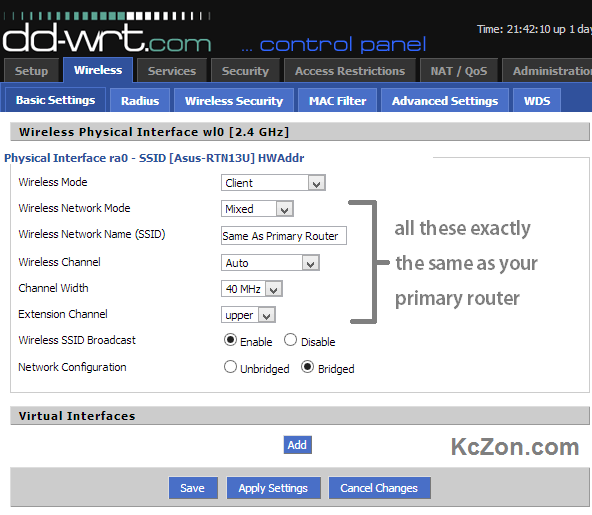
3. Navigieren Sie nun zu Wireless Security auf der gleichen Registerkarte Wireless.
Stellen Sie alle folgenden Optionen genau so ein wie bei Ihrem primären Router
- Security Mode
- WPA Algorithms
- WPA Shared Key
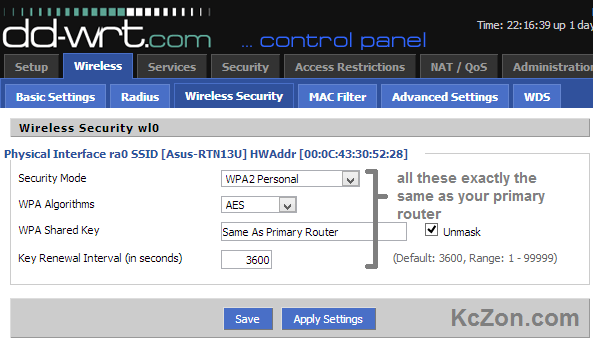
4. Navigieren Sie nun zu Setup > Basic Setup > WAN Setup > WAN Connection Type
Set Connection Type to the Automatic Configuration – DHCP

5. Auf der gleichen Registerkarte im Netzwerk-Setup > Router IP
Stellen Sie die lokale IP-Adresse auf 192.168.2.1 ein (Ihr Client-Subnetz muss sich vom primären Router-Subnetz unterscheiden).
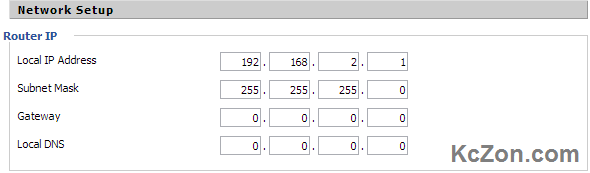
6. Navigieren Sie nun auf der gleichen Registerkarte im Setup zum erweiterten Routing.
Ändern Sie den Betriebsmodus auf den Gateway-Modus anstelle des Router-Modus.
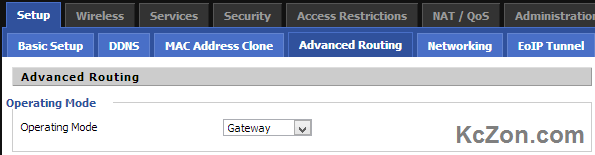
7. Übernehmen Sie alle Einstellungen und starten Sie den Router neu.
Jetzt können Sie den DD-WRT Router als Wireless Adapter verwenden.